ppt怎么把圆形图片分成两半,下面把圆形图片分成两半的操作方法分享给大家。
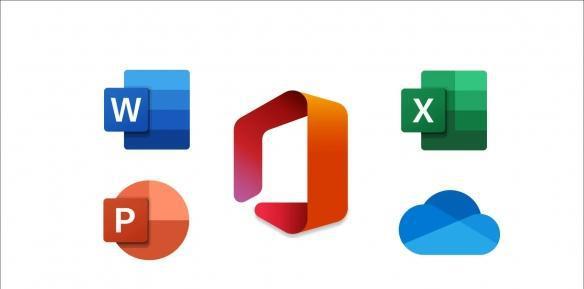
Microsoft Office2021专业增强版官方下载+永久激活密钥(最新)+激活工具
- 类型:其它相关
- 大小:
- 语言:
- 时间:2021-10-14
插入形状
点击【插入】-【形状】,在图片的中间位置上面,插入一个小小的矩形。
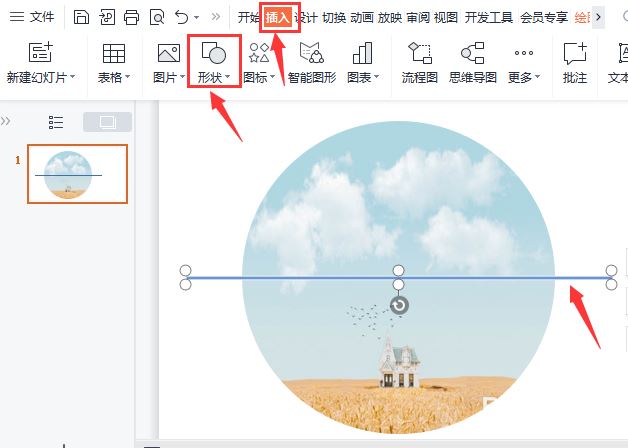
合并形状 – 剪除
把圆形图片和矩形一直选中,点击【合并形状】-【剪除】。

查看效果
圆形的图片中间剪除一部分,就被分成两半的效果了。
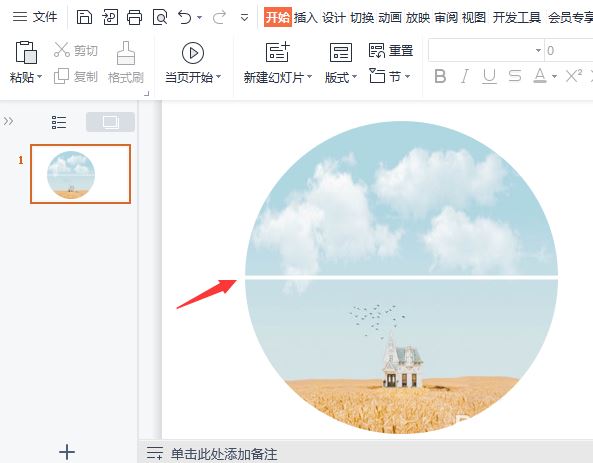
以上就是ppt把圆形图片分成两半的技巧,希望大家喜欢,请继续关注115PPT。
相关推荐:
ppt文字怎么分割填充不同的颜色?
ppt图片怎么制作漂亮的长条分割排版效果?
ppt怎么做上下分割图片排版效果的网页? ppt上下排版的实现方法
注意事项:
1、文稿PPT,仅供学习参考,请在下载后24小时删除。
2、如果资源涉及你的合法权益,第一时间删除。
3、联系方式:sovks@126.com
115PPT网 » ppt怎么把圆形分割成两块? pp圆形图片平均分成两半的技巧
1、文稿PPT,仅供学习参考,请在下载后24小时删除。
2、如果资源涉及你的合法权益,第一时间删除。
3、联系方式:sovks@126.com
115PPT网 » ppt怎么把圆形分割成两块? pp圆形图片平均分成两半的技巧




